

- Steam Kodları Nasıl Kullanılır: Adım Adım Rehber
Steam Kodları Nasıl Kullanılır: Adım Adım Rehber

Steam’de kod kullanma işlemi basit olmalı, ancak birçok kullanıcı bu süreci zor buluyor. Yeni bir oyun aktifleştirirken veya hesabınıza bakiye eklerken, Steam’in kod kullanma sistemi düzenli kullanıcılar için bile kafa karıştırıcı olabilir.
Bu rehberde, aşağıdakiler için tamamlanmış ödül kullanma sürecini adım adım anlatacağız:
Game/DLC Anahtarları
Cüzdan Kodları
Her adımı net bir şekilde açıklayacağız, böylece satın alımlarınıza sıkıntı ya da gecikme olmadan erişebilirsiniz.
Ayrıca Oku: Steam Anahtarları Nedir ve Nasıl Çalışırlar?
Steam Anahtarları Nasıl Kullanılır
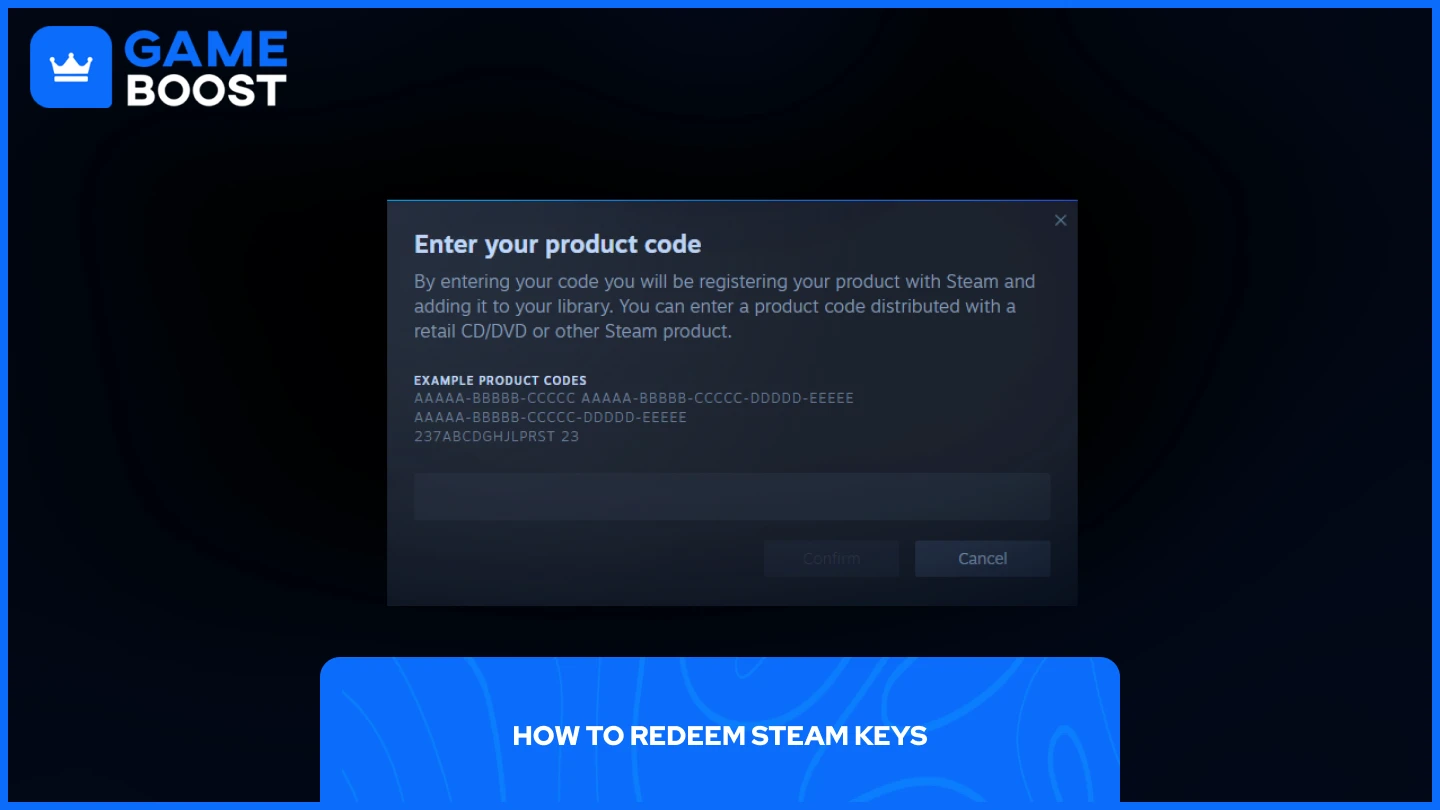
Steam oyun veya DLC anahtarlarını kullanmak, adımları bildiğinizde basit bir işlemdir. Kodlarınızı masaüstü istemcisi veya web tarayıcısı üzerinden aktifleştirebilirsiniz.
Masaüstü İstemcisi
Steam'i başlatın ve hesabınıza giriş yapın
Sol alt köşede, "Add a Game" üzerine tıklayın
Steam'de "Bir Ürünü Aktifleştir" seçeneğini seçin
Kodunuzu girin
"Tıkla "Onayla"
Web Tarayıcısı
Steam'e gidin ve hesabınıza giriş yapın
Sağ üst köşedeki kullanıcı adınıza tıklayın
"Hesap Detayları"nı seçin
In "Mağaza & Satın Alma Geçmişi"
- Select "+ Add funds to your Steam Wallet"
- “Bir Steam Hediye Kartı veya Cüzdan Kodu Kullan” seçeneğini belirleyin
Kodunuzu girin ve "Devam Et"e tıklayın
Ya da basitçe Steam kodu kullanma sayfasına gidin, hesabınıza giriş yapın ve kodunuzu girin.
Bu adımları tamamladıktan sonra, Steam oyunu veya DLC’yi otomatik olarak kütüphanenize ekleyecektir. İşlem sırasında herhangi bir hata mesajı alırsanız, kodunuzu doğruluğu için tekrar kontrol edin veya yardım için Steam Destek ile iletişime geçin.
Steam Cüzdan Kodları Nasıl Kullanılır
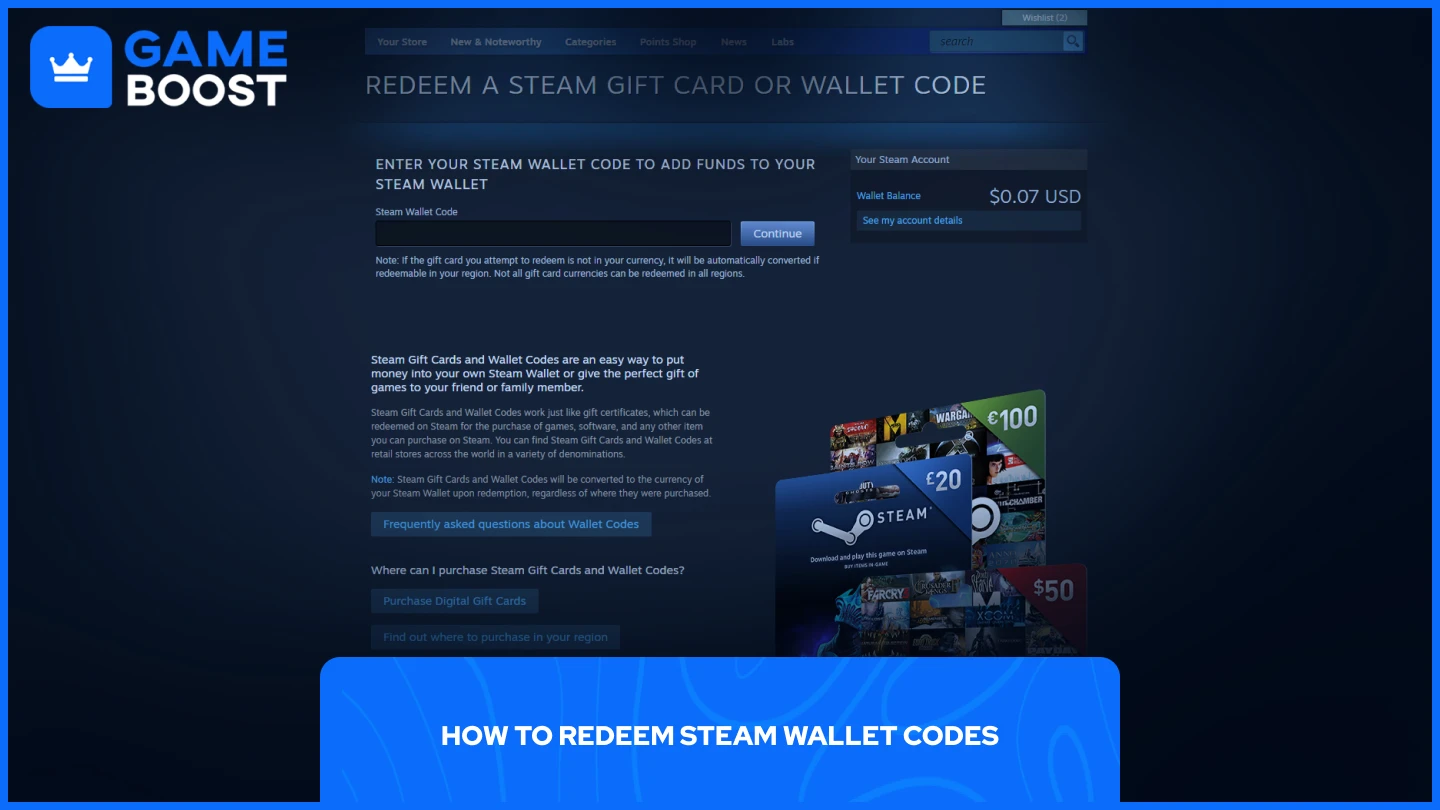
Steam Cüzdan kodları, masaüstü istemcisi veya web tarayıcısı kullanıyor olmanız fark etmeksizin tutarlı bir süreç izler. Steam cüzdan kodu kullanma adımları:
Steam İstemcisini veya bir web tarayıcısında Steam'i açın
Sağ üst köşedeki profil simgenize tıklayın ve "Hesap Detayları" seçeneğini seçin
"Mağaza & Satın Alma Geçmişi" kategorisinden "+ Steam Cüzdanınıza para ekleyin" seçeneğini seçin
- “Steam Hediye Kartı veya Cüzdan Kodu Kullan” seçeneğine tıklayın
Kodu girin ve "Devam Et"e tıklayın
Bu adımları tamamladıktan sonra, bakiye hemen Steam Cüzdanınıza eklenecektir. İşlemi tamamlamadan önce her zaman para birimi ve tutarın beklentilerinizle uyumlu olduğundan emin olun. Kodunuz çalışmazsa, yazım hatalarını kontrol edin veya yardım için satın alma fişiyle birlikte Steam Destek ile iletişime geçin.
S.S.S.
Steam Mobil Uygulaması Üzerinden Steam Kodları Kullanabilir miyim?
Evet, Steam mobil uygulaması üzerinden kodları kullanabilirsiniz. İşlem, masaüstü ve tarayıcı yöntemlerini takip eder:
Steam Mobil Uygulamasını Açın
Sağ üst köşedeki ikonunuza tıklayın
Hesap detaylarına git
Oradan, diğer platformlarda yaptığınız aynı geri ödeme adımlarını takip edin.
"Ürün Bölgenizde Kullanılamıyor" – Ne Yapmalısınız?
Eğer Bölgenizde Ürün Kullanılamıyor hatası alıyorsanız, Steam kodunuz bölge kısıtlamalıdır ve hesabınızın konumuyla uyumlu değildir.
Bu hata, Steam anahtarlarının farklı bölgesel sürümlerinin olmasından kaynaklanır. Bazıları sadece Avrupa ile sınırlıyken, bazıları belirli ülkelerde kullanılabilir, küresel anahtarlar ise dünya çapında çalışır. Satın almadan önce anahtarın bölgesel kısıtlamalarını her zaman kontrol edin.
Eğer bölgenizde çalışmayan bir anahtar satın aldıysanız ve henüz kullanmadıysanız, hemen satış yapan ile iletişime geçip para iadesi talep edin. Anahtar kullanılmamışsa, çoğu güvenilir satıcı sorunu çözmenize yardımcı olacaktır.
“Lütfen Önce Orijinal Oyunu Aktifleştirin” – Şimdi Ne Yapılmalı?
Bu hata, baz oyuna sahip olmadan DLC’yi kullanmayı denediğinizde ortaya çıkar. Çözüm basittir—öncelikle ana oyunu satın almalı ve etkinleştirmelisiniz.
Örneğin, Elden Ring Shadow of the Erdtree ürününü etkinleştirmeye çalışıyorsanız, Steam DLC’nin etkinleştirilebilmesi için öncelikle Elden Ring oyununa sahip olmanızı ister. DLC içeriği, orijinal oyunun bir uzantısı olarak tasarlanmıştır ve bağımsız olarak çalışamaz.
Kodumu Kullanamıyorum. Ne Yapabilirim?
Öncelikle, kodunuzun doğru girildiğini doğrulayın. Yazım hatalarını, benzer karakterler arasındaki karışıklıkları (örneğin 0/O veya L/i) kontrol edin ve ekstra boşluk eklenmediğinden emin olun. Çoğu Steam kodu, belirli yerlerde tirelerin bulunduğu belirli bir formatı takip eder.
Kod kullanmaya devam edemiyorsanız satıcıyla iletişime geçin. Satın alma fişinizi ve hata mesajıyla ilgili detayları sağlayın. Güvenilir satıcılar genellikle hızlı yanıt verir ve bir kodun zaten kullanılıp kullanılmadığını doğrulayabilir veya yerine yenisini sunabilir.
Son adım olarak Steam Destek ile iletişime geçin. Bazen teknik sorunlardan mı yoksa geçersiz koddan mı kaynaklandığını belirlemek için kod geçmişini inceleyebilirler. Destek talebinizi gönderirken hata mesajlarının ekran görüntülerini ve satın alma kanıtını ekleyin.
Son Sözler
Steam kodlarını kullanmak, doğru adımları bildiğinizde oldukça basittir. Oyun anahtarlarını, DLC içeriklerini veya cüzdan kodlarını etkinleştirirken, işlem tüm platformlarda benzer şekillerde gerçekleşir. Yukarıda belirtilen rehberleri takip ederek yaygın hatalardan kaçınabilir ve satın aldıklarınıza hızlıca erişebilirsiniz. Sorunlar devam ederse, kodunuzun doğruluğunu kontrol edin, satıcıyla iletişime geçin veya çözüm için Steam Destek ile irtibata geçin.
Okumayı bitirdiniz, ancak öğrenebileceğiniz daha fazla bilgilendirici içeriğimiz var. Ayrıca, oyun deneyiminizi bir üst seviyeye taşıyabilecek oyun değiştiren hizmetler sunuyoruz. Şimdi ne yapmak istersiniz?
“ GameBoost - Her günkü oyuncuların hayatını gerçekten değiştirmeyi amaçlayan Hepsi Bir Arada Oyun Hizmetleri Platformu. İster Para Birimleri, Eşyalar, Yüksek Kaliteli Hesaplar veya Boost arıyor olun, ihtiyacınız ne olursa olsun buradayız! ”





